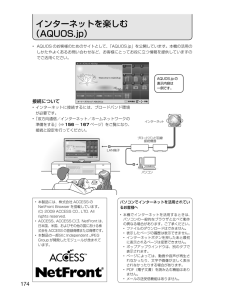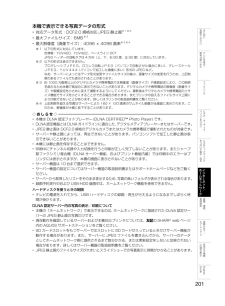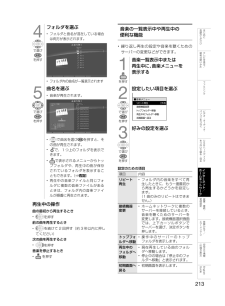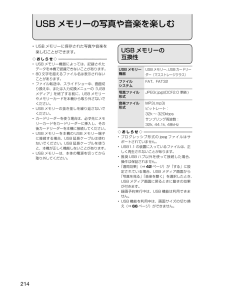Q&A
取扱説明書・マニュアル (文書検索対応分のみ)
"ファイル"1 件の検索結果
"ファイル"20 - 30 件目を表示
全般
質問者が納得行って帰ってくるだけの電車賃、当然ご飯、飲み物代など買いますよね。結果家でクリックした方が安く済みますが、お店に行けば色々情報を入手できますし、何より健康的?ですよね。まぁ、お好きな方で…。補足:1万円もしない商品ですから、1000円も変わらないんじゃないの?最新のバージョンは1.4(1.4a)ですが、イーサネット対応と謳っていれば、まず問題ありません。ただ、秋葉原の部品屋さんとかだと旧型品を格安で置いてるかも?一応、購入時に確認して下さい。
5048日前view176
おはようタイマーの設定項目項目おはみめ読じ内容おはようタイマー• タイマーで電源を入れたい曜日を設定します。「毎日」「月−土」「月−金」「毎週○曜」(○は日から土のいずれか)「1 回だけ」の中から選べます。に• タイマーの設定/解除を選択します。「1 回だけ」に設定されているタイマーが動作した後は、自動的に「解除」になります。曜日ください便テなビ利レ時刻(時) • タイマーで電源を入れたい時刻(時)を設定します。時刻(分) • タイマーで電源を入れたい時刻(分)を設定します。使入力をかい• タイマーで電源が入ったとき画面に表示される、放送の種類(地上D、BS、CS、地上A)、入力または USB メディアを選びます。• 入力 4 は、「入力 / 音声出力設定」が「入力」に設定されているときのみ選べます。• 「USB メディア」を選んだときは、USB メモリーの音楽が再生されます。USB メモリーのいちばん上の階層に「GM」という名称のフォルダを一つだけ作成し、その中に MP3 ファイルを入れておくと、おはようタイマーとして再生できます。再生は、再生リストに表示される順にリピート再生されます。CHるた/ファミリン...
インターネット関係についての故障かな ?と思ったらこんなときにここをお確かめくださいAQUOS.jpのページが表示さ • ブロードバンドルーターや信号変換機器の電源が切れていれなくなったませんか。• LANケーブルがはずれていませんか。• 「ネットサービス制限設定」「インターネット接続制限」−を「禁止しない」に設定してください。• ブロードバンド回線やプロバイダーのメンテナンスなどにより、接続できない期間ではありませんか。しばらく、時間をおいてからもう一度接続してください。文字が読めない文字になった• ブラウザメニューの文字コードを変更してください。カーソルボタンでページの続• ページの読み込みが終わるまでお待ちください。きを表示できないインターネットに接続できない • 「双方向通信/インターネット/ホームネットワークの準備をする」をご覧いただき、接続・設定状況をご確認ください。【パソコンをお持ちの場合】• 本機に差し込まれている LAN ケーブル (CAT5 以上 )をパソコンに差し込み、パソコンでインターネットに接続できるかどうか試してください。• できる場合は、ブロードバンドルーターから LAN 側(本...
アクトビラ関係についての故障かな?と思ったらおはみめ読じくにださいこんなときに映像や音声がときどき停止するアクトビラの画質が悪いここをお確かめくださいページ• お使いのブロードバンド回線は光回線(FTTH)ですか。アクトビラ ビデオやアクトビラ ビデオ フルをお楽しみに・なる場合は、光回線(FTTH)が必要です。• ご家庭のブロードバンド環境に接続しているパソコンで、大容量のファイルをダウンロードしたり、動画をストリーミング再生したり、別のテレビでもアクトビラ ビデオの再生をしたりしていませんか。回線の使用状況によっては、映像や音声が停止します。他の機器の使用を中断したあと、もう一度アクトビラ ビデオ フルを再生してみてください。・• 本機とブロードバンドルーターをLANケーブルで接続していますか。無線LANなどLANケーブル以外の通信機器を使用している場合は、通信機器の性能により一時的に停止する場合があります。本機とブロードバンドルーターをLANケーブルで接続してください。• ブロードバンドルーターなどの機器の性能によっては、通信速度が足りない場合があります。回線事業者やプロバイダーから機器をレンタルしてい...
画面に表示されるエラーメッセージ例対処のしかた写真の印刷• プリンタに印刷指示を行っていますので、しばらくお待ちください。印刷の準備をしています。写真の印刷この写真の印刷を受け付けました。• プリンタへの印刷指示を完了しました。写真を表示することができます。写真を表示できません。フォルダが削除されたか、機器が再起動された可能性があります。• サーバー機器によっては、サーバー起動直後やデータの追加削除を行うと本メッセージが表示される場合があります。故障ではありません。印刷できません。• プリンタが印刷実行中か使用中の場合にさらに印刷しようとすると、このメッセージが表示される場合があります。印刷完了または使用できるようになるまでお待ちください。プリンタが使用中の可能性があります。印刷を中断しました。プリンタとの接続を確認してください。印刷できません。• プリンタが何らかの原因で印刷を中断しました。プリンタの状態または正常に接続できているか確認してください。プリンタを確認してください。• プリンタが何らかの原因で印刷できなくなりました。プリンタのインクや用紙が無くなっていないか、用紙が詰まっていないか、カバーが開い...
インターネットを楽しむ(AQUOS.jp)• AQUOS のお客様のためのサイトとして、「AQUOS.jp」を公開しています。本機の活用のしかたやよくあるお問い合わせなど、お客様にとってお役に立つ情報を提供していますのでご活用ください。AQUOS.jp の表示内容は一例です。接続について• インターネットに接続するには、ブロードバンド環境が必要です。•「双方向通信/インターネット/ホームネットワークの準備をする」(⇒ 156 ∼ 167 ページ)をご覧になり、接続と設定を行ってください。インターネットブロードバンド回線接続機器LAN端子パソコン• 本製品には、株式会社 ACCESS のNetFront Browser を搭載しています。(C) 2009 ACCESS CO., LTD. Allrights reserved.• ACCESS、ACCESS ロゴ、NetFront は、日本国、米国、およびその他の国における株式会社 ACCESS の登録商標または商標です。• 本製品の一部分に Independent JPEGGroup が開発したモジュールが含まれています。174LC-32V5.indb 174...
本機で表示できる写真データの形式おはみめ読じ• 対応データ形式:DCF2.0 規格対応 JPEG 静止画※ 1 ※ 2• 最大ファイルサイズ:6MB ※ 3• 最大解像度(画像サイズ):4096 x 4096 画素※ 3 ※ 4くにださい※ 1 以下の形式に対応しています。色情報:YUV420、YUV422、ベースライン DCTJPEG ヘッダーの回転タグは 4 方向(上、下、右 90 度、左 90 度)に対応しています。※ 2 以下の形式は表示できません。プログレッシブJPEG、ロスレス回転JPEG(パソコンで回転させた場合に多い)、グレースケールJPEG、YUV444(パソコンで加工した画像に多い)形式の JPEG など。なお、サーバーによってはデータ形式変更やファイルサイズの縮小、画像サイズの変更を行うため、上記制限のあるファイルでも表示されることがあります。※ 3 約 1000 万画素以上のデジタルカメラや携帯電話では解像度(画像サイズ)や画質設定により、この制限を超えるため本機で高品位に表示できないことがあります。デジタルカメラや携帯電話の解像度(画像サイズ)や画質設定を小さめに変えて撮影するように...
4フォルダを選ぶ• フォルダと曲名が混在している場合は両方が表示されます。おはみめ読じくにださい• 繰り返し再生の設定や音楽を聴くためのサーバーの変更などができます。で選び1を押す5音楽の一覧表示中や再生中の便利な機能• フォルダ内の曲名が一覧表示されます曲名を選ぶ• 音楽が再生されます。便テなビ利レ使を音楽一覧表示中または再生中に、音楽メニューを表示するい見かるた/フを押す2ァミリ設定したい項目を選ぶンク■音楽メニューリピート再生[する]接続機器変更•で曲名を選びを押すと、その曲が再生されます。で、1つ上のフォルダを表示できます。で表示されるメニューからトップフォルダや、再生中の曲が保存されているフォルダを表示することもできます。(⇒右記)• 再生中の音楽ファイルと同じフォルダに複数の音楽ファイルがあるときは、フォルダ内の音楽ファイルが順番に再生されます。•再生中の操作曲の最初から再生するときを押す前の曲を再生するときを続けて 2 回押す(約 3 秒以内に押してください)次の曲を再生するとき•を押す音楽を停止するとき•ビコオをソデン・オつーを押す••パ再生中のフォルダへ移動で選びを押す•トップフォルダへ移動...
写真表示中の操作についてスライドショー表示中の操作• サムネイル選択画面に表示される写真は、スライドショーとして表示されます。ボタン写真一覧画面の例XXXXXXXXXXXXXXXXXX説明• サムネイル選択画面に戻ります。XXXXXXXXXXXXXXXXXX• ガイダンスの表示/非表示を切り換えます。XXXXXXXX• USB メニュー画面を表示します。xxxx xxxx xxxxx xxxxxxxxxxxxxxxxxxxxxxxx xxxxxxxx×××× ×××××××× ×××××××× ×××××××× ×××× ◇おしらせ◇• スライドショー表示中は、選択された BGMが繰り返し再生されます。• スライドショーは、サムネイル表示中の操作ボタン説明• 選んだ写真を表示します。個別の写真を表示中の操作• サムネイル選択画面で選ばれた写真が表示されます。ボタン• 写真や、希望の項目を選びます。• 一つ前の手順に戻ります。• スライドショーを開始します。• USB メニュー画面を表示します。• スライドショー再生時に再生する BGM 一覧画面を表示します。• スライドショー再生を行う画像の選択/選択解除を行...
ホームネットワークで音楽を楽しむ◇おしらせ◇• 本機は DLNA 認定音楽プレーヤー(DLNACERTIFIED Audio Player)です。• DLNA 認定機器とは DLNA ガイドラインに適合した、デジタルメディアプレーヤーまたはサーバーです。• サーバーや音楽ファイルによっては再生できないことがあります。パソコンでは再生できても、本機で再生できない場合があります。• サーバーから取得したリストをそのまま表示するため、音楽の無いフォルダが表示される場合があります。ホームネットワークのサーバーにある音楽を再生する1を押す入力切換 ホームネットワーク切換できます• LPCM:サンプリング周波数 44.1/48KHz、stereo/mono• MP3 形式で作成されたファイル:サ ン プ リ ン グ 周 波 数 32/44.1/48kHz 32kbps から 320kbps、stereo/mono• サーバーの動作確認機種の最新情報については、SHARP web ページ内の AQUOS サポートステーション「Q&A 情報」をご覧ください。AQUOS サポートステーションhttp://www.sharp....
USB メモリーの写真や音楽を楽しむ• USB メモリーに保存された写真や音楽を楽しむことができます。◇おしらせ◇• USB メモリー機器によっては、記録されたデータを本機で認識できないことがあります。• 80 文字を超えるファイル名は表示されないことがあります。• ファイル転送中、スライドショー中、画面切り換え中、または入力切換メニューの「USBメディア」を終了する前に、USB メモリーやメモリーカードを本機から取り外さないでください。• USB メモリーの抜き差しを繰り返さないでください。• カードリーダーを使う場合は、必ず先にメモリーカードをカードリーダーに挿入し、その後カードリーダーを本機に接続してください。• USB メモリーを本機の USB メモリー端子に接続する場合、USB 延長ケーブルは使わないでください。USB 延長ケーブルを使うと、本機が正しく機能しないことがあります。• USB メモリーは、本体の電源を切ってから取り外してください。USB メモリーの互換性USB メモリー機器USB メモリー、USB カードリーファイルシステムFAT、FAT32写真ファイル形式JPEG(.jpg)(DCF...
- 1